أسرع طريقة تفريغ صور عبر آيفون
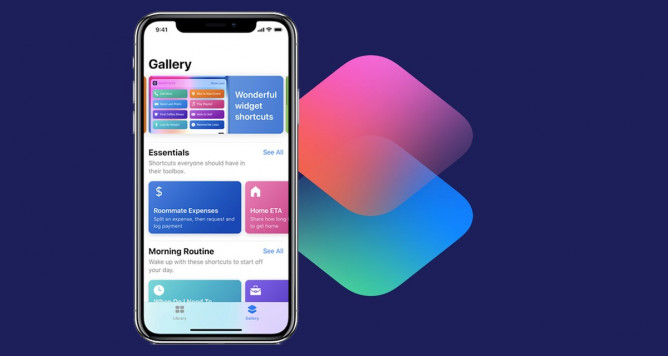
أسرع طريقة تفريغ صور عبر آيفون ، توجد الكثير من الطرق من أجل تفريغ صور عبر آيفون، ولكن تعتمد هذه الطرق على تثبيت تطبيقات خارجية وتأخذ الكثير من الخطوات.
إقرأ المزيد : أفضل تطبيقات متجر جوجل بلاي هذا الأسبوع
ولكن بفضل تطبيق اختصارات سيري، فإنك تستطيع تفريغ الصور الخاصة بك بسرعة وعبر خطوة واحدة دون تطبيقات خارجية.
ويمكنك تحميل مجموعة من الاختصارات التي تستطيع استخدامها مباشرةً عبر تطبيق اختصارات سيري من موقع RoutineHUb.
ويضم هذا الموقع مجموعة كبيرة من الاختصارات التي يمكنك تثبيتها واستخدامها مباشرةً دون الحاجة لكتابة الأوامر أو تجهيزها بنفسك.
تفريغ صور عبر آيفون بسرعة وبدون تطبيقات خارجية
توجه في البداية إلى الموقع التالي وقم بتحميل اختصار حذف الخلفية، وقم بفتح الاختصار عبر تطبيق الاختصارات الخاص بآيفون.
وبعد ذلك قم بفتح تطبيق الاختصارات مجددًا واختيار الاختصار الجديد الذي قمنا بتثبيته، وعندما تضغط على الاختصار فإنه يطلب منك الموافقة على صلاحيات الوصول للصور.
وبعد ذلك يعرض لك الاختصار مكتبة الصور الخاصة بك، ويمكنك أن تختار أي صورة ترغب فيها، ولكن كلما زادت جودة الصورة وكان الهدف منفصلًا عن الخلفية وواضحًا كلما كانت إزالة الخلفية أفضل وأسهل.
وعندما تختار الصورة التي ترغب في إزالة الخلفية منها، فإن التطبيق يطلب منك صلاحية الوصول إلى موقع أدوبي.
وبعد أن تمنح التطبيق صلاحية الوصول إلى الموقع الذي يحتاجه، فإنه يعرض لك النتيجة النهائية من الصورة دون الخلفية.
وتستطيع بعد ذلك حفظ الصورة الجديدة دون الحاجة إلى التوجه لأي تطبيق خارجي أو استخدام أي موقع خارجي.
وتجد الصورة الجديدة بعد الحفظ متاحة في مكتبة الصور إلى جانب صورك القديمة والصورة الأصلي، وتكون الصورة الجديدة بتنسيق PNG.
وتستطيع استخدام الصورة الجديدة كما ترغب، حيث تستطيع دمجها مع أي صورة أخرى تمتلكها، أو حتى تستطيع استخدامها في مقاطع الفيديو وغيرها من الأمور.
تطبيق اختصارات سيري
يسمح لك تطبيق اختصارات سيري بالقيام بالكثير من الأمور المختلفة والتي تسهل عليك استخدام الهاتف وتوفر عليك الوقت.
وتستطيع تحميل الاختصارات بشكل خارجي عبر موقع Routinehub أو أي موقع آخر يقوم المطورون برفع الاختصارات إليه مباشرةً.
إقرأ المزيد : جوجل تستخدم الذكاء الاصطناعي ضمن نتائج البحث






